Win10开始菜单怎么设置常用软件
- 浏览: 0
- |
- 更新:
有小伙伴想要在Win10的开始菜单中显示常用的软件,这样方便下次直接查找打开,那么该怎么设置呢,下面小编就给大家详细介绍一下Win10开始菜单设置常用软件的方法,有需要的小伙伴快来和小编一起看一看吧。
Win10开始菜单设置常用软件的方法:
1、快捷键"win+i"打开设置界面,点击其中的"个性化"选项。
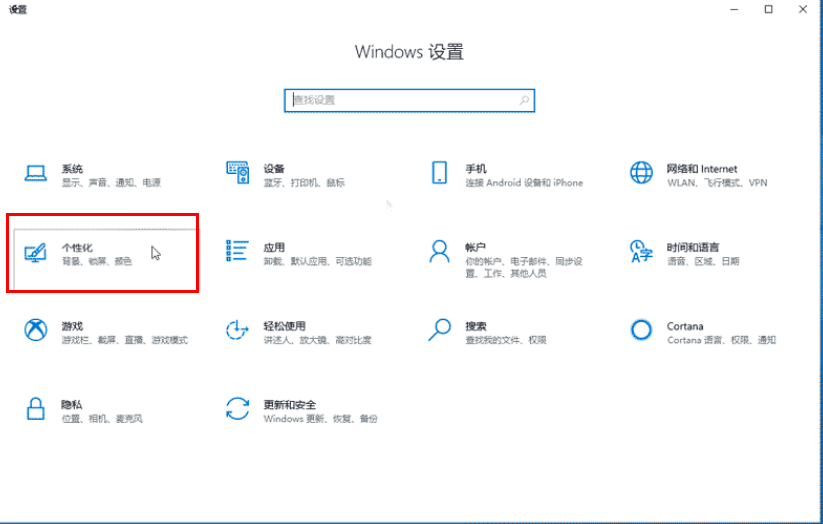
2、进入新界面后,点击左侧菜单栏中的"开始",找到右侧中的"显示最常用的应用",将其开关按钮打开即可。
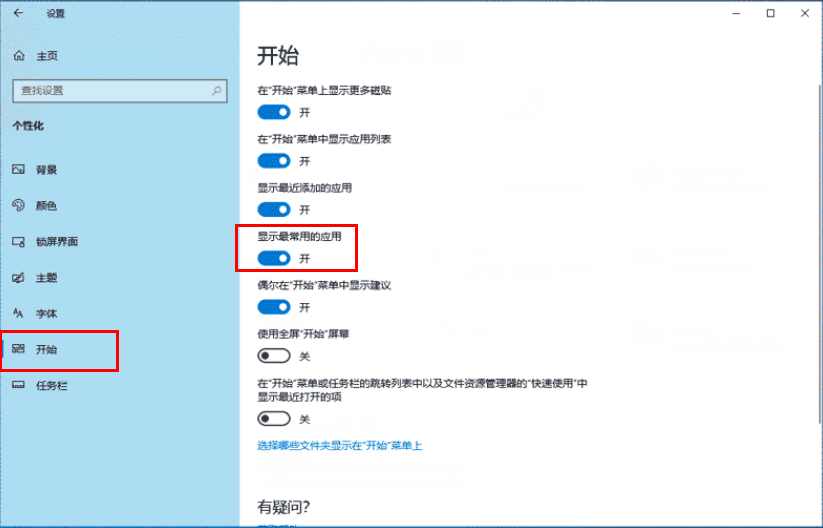
3、最后点击下方任务栏中的开始,就可以在菜单最顶部查看到常用软件列表了。
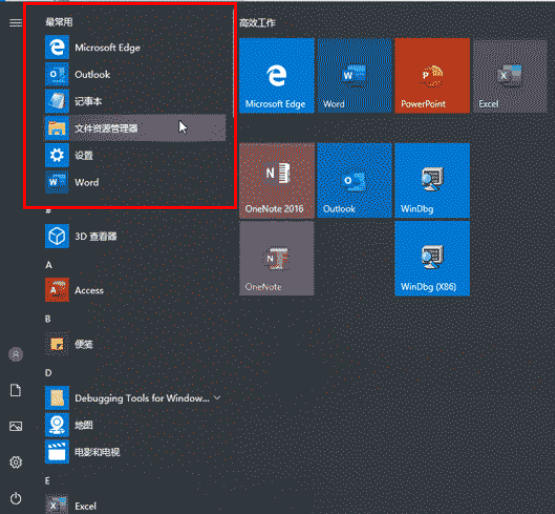
热门教程
- 1 win7 32位安装版
- 2 win7纯净版镜像64位
- 3 win7纯净版镜像32位
- 4 win7纯净版系统镜像iso
- 5 win7纯净版系统镜像32位
- 6 win7纯净版系统镜像64位
- 7 win7纯净版系统镜像
- 8 深度win7系统镜像
- 9 深度win7系统32位
- 10 深度win7系统64位


